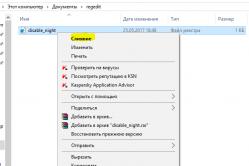Жаропонижающие средства для детей назначаются педиатром. Но бывают ситуации неотложной помощи при лихорадке, когда ребенку нужно дать лекарство немедленно. Тогда родители берут на себя ответственность и применяют жаропонижающие препараты. Что разрешено давать детям грудного возраста? Чем можно сбить температуру у детей постарше? Какие лекарства самые безопасные?
Процедура обновления прошивки хорошо знакома всем "компьютерщикам" еще со времен "чернобыльского" вируса CIH. С тех пор материнские платы, видеокарты, CD и DVD-приводы и прочие компьютерные устройства "перешивались" бессчётное количество раз.
Однако возможность обновления программного обеспечения есть и у бытовых DVD-плееров. При этом, в большинстве случаев не требуется специфического оборудования или особых навыков. Потратив около 10 минут личного времени, можно исправить некоторые проблемы в работе вашего девайса. Но, поскольку процедура обновления ПО довольно рискованная, производить ее нужно очень аккуратно и только по "острым показаниям". В данном случае уместно вспомнить пословицу "лучшее - враг хорошего". Если ваш плеер работает без нареканий, то лучше не вмешиваться в его программную часть. Не стоит ждать чудес - обновление ПО не научит, например, ваш плеер читать MKV, если раньше этот контейнер не воспроизводился. Типичные решаемые таким способом проблемы - это русификация интерфейса, чтение файлов большего размера, устранение некоторых ошибок в чтении поддерживаемых форматов.
Возможность обновления программного обеспечения есть и у бытовых DVD-плееров.
Итак, рассмотрим более подробно процедуру обновления прошивки на примере бытового плеера BBK. Вначале нужно узнать, какая именно версия прошивки уже установлена. Для BBK это делается так - нажимаем клавишу "Setup", а затем вводим комбинацию "9210".
- На официальном сайте ищем новую версию прошивки. Открываем www.bbk.ru , находим свою модель плеера. Скачать обновление можно в подразделе "Поддержка". Скачиваем архив. В нем содержится файл с новой версией прошивки (обычно.BIN или.ROM)
- Распаковываем архив и записываем все его содержимое на чистый CD-R или CD-RW диск. Записывать можно с помощью привычной программы "Nero", формат диска - обычный диск с данными "CD-ROM (ISO)".
- Включаем бытовой DVD-плеер (предварительно отключив внешние USB-накопители), вставляем в него диск с прошивкой, задвигаем лоток.
- Если все сделали правильно, на экране появится надпись: "UPGRADE FILE DETECTED UPGRADE? PRESS PLAY TO START" - нажимаем клавишу "PLAY".
- В нижней части экрана (под строкой "PRESS PLAY TO START") появится надпись "FILE COPYING", которая через несколько секунд сменится на "UPGRADING". Пока процесс не закончится, не нажимайте никаких кнопок на пульте ДУ или самом плеере.
- Лоток автоматически выдвинется, извлеките диск из лотка и подождите некоторое время, пока на экране телевизора не появится стандартная заставка BBK ("BBK DVD VIDEO" на синем фоне), и лоток автоматически не закроется. Это означает, что замена программного обеспечения прошла успешно, и плеер готов к работе. Если Вам кажется, что процесс "завис" - не выключайте DVD, подождите еще несколько минут.
На этом процесс закончен, и если все 6 пунктов прошли без ошибок, можете вздохнуть свободно. Процедура обновления ПО на плеерах других производителей может немного отличаться, но, в целом, алгоритм тот же.
Несколько советов для тех, кто собирается заняться "перепрошивкой":
- Внимательно(!) прочитайте модель плеера на задней крышке. Ошибка в одну букву может стоить "жизни" вашему девайсу.
- Ищите прошивку только на официальных сайтах производителей.
- Не изменяйте содержимое или имена файлов обновления.
- Для записи используйте новый или, на худой конец, просто чистый CD-диск без царапин.
- Обеспечьте надежное питание DVD-плеера во время прошивки. Не стоит начинать обновление, если у вас искрит розетка, рядом с проводами бегают дети или сосед в данный момент пользуется сварочным аппаратом. Если дома есть источник бесперебойного питания, лучше подключите плеер к нему.
- Я настоятельно рекомендую перед обновлением найти текущую (заводскую) прошивку. Дело в том, что нередки случаи, когда в новых версиях решены старые проблемы, а возникают новые. И тогда владельцы жалуются - уж лучше бы я старую версию оставил, да где ж ее теперь возьмешь? Касательно нашего примера, заводские версии можно найти на форуме официального сайта сервис-центра BBK www.bbk-sc.ru .
- Еще раз хорошенько подумайте, есть ли веская причина для перепрограммирования. Помните, что если вы допустите ошибку, то восстановить работоспособность плеера можно будет только в сервис-центре. Гарантийные обязательства в этом случае будут потеряны, и ремонт обойдется в немалую "копеечку".
Вячеслав РЫТИКОВ
Современные DVD-проигрыватели - достаточно сложные технические устройства, их работа определяется не только конструкцией и элементной базой, но и программным обеспечением. В ходе постоянной работы по улучшению потребительских качеств своей продукции компания BBK Electronics может вносить некоторые изменения в программное обеспечение DVD-плееров.
На ИТ-слэнге такое программное обеспечение обычно называют прошивкой (англ. firmware - встроенное, "прошитое", "зашитое" внутрь ПО). Если устройство работает нормально и нареканий нет, то менять прошивку особого смысла не имеет. Однако, если производитель исправил ошибки предыдущего ПО или добавил новые функции, то возможность обновить прошивку представляется заманчивой, учитыая, что сложного в этом ничего нет, если строго следовать инструкциям.
Возможно, для Вашего аппарата обновление программного обеспечения не актуально - в ходе предпродажной подготовки DVD-плееры оснащаются последней версией ПО. Сравните номер версии программного обеспечения, представленного в этом разделе, и номер версии ПО, установленного в Вашем аппарате. Узнать версию программного обеспечения можно в сервисном меню плеера: нажмите "SETUP" - на экране отобразится меню, раздел "СТРАНИЦА ОСНОВНЫХ НАСТРОЕК", наберите цифровыми клавишами комбинацию "9210" - на экране появится сервисное меню проигрывателя, строчка "Version" отображает номер установленного программного обеспечения.
Внимание! При замене программного обеспечения аппарат может выйти из строя. Настоятельно рекомендуем производить данную процедуру в условиях сервисного центра BBK. Если по каким-либо причинам Вы не можете обратиться в сервисный центр, то произвести данную процедуру можно самостоятельно, строго следуя нижеприведенным инструкциям.
Инструкция по созданию диска с программным обеспечением:
- Скачайте программу "NERO BURNING ROM" (с сайта http://www.nero.com/).
- Установите программу.
- Скачайте и разархивируйте программное обеспечение для DVD-плеера DV925HD .
- Поменяйте имя файла на DV925HD.BIN
- Внимание! Не вносите никаких изменений в файл с программным обеспечением - это приведет к выходу плеера из строя!
- Установите чистый CD-R- или CD-RW-диск.
- Запустите "NERO", появится диалоговое окно, выберите пункт "Compile a new CD" и нажмите кнопку "Next >"; в следующем окне выберите "Data CD" и нажмите кнопку "Next >"; далее выберите "Create a new data CD?", потом "Next >" и "Finish".
- Появится главное окно программы, разделенное на две части, в правой части найдите файл с программным обеспечением (DV925HD.BIN) и перетащите его мышкой в левую, после чего перейдите в меню "Edit" и выберите раздел "Properties".
- Перейдите на закладку "ISO" и установите настройки в соответствии с рисунком:
- После завершения настроек перейдите в меню "File" и выберите пункт "Write CD". В появившемся диалоговом окне выберите желаемую скорость записи и нажмите кнопку "Burn".
- После успешной записи на экране появится соответствующее сообщение, нажмите "OK", закройте диалоговое окно, диск будет автоматически извлечен из привода.
Инструкция по замене программного обеспечения:
Во время замены программного обеспечения обеспечьте стабильность электропитания DVD-плеера - отключение электроэнергии и перепады напряжения могут привести к выходу проигрывателя из строя.
- Нажмите кнопку "POWER". DVD-плеер включится, на дисплее DVD-плеера появится надпись "NO DISC".
- Нажмите кнопку "OPEN/CLOSE". Лоток для загрузки диска выдвинется.
- Положите в лоток диск с программным обеспечением надписью вверх.
- Нажмите кнопку "OPEN/CLOSE". Лоток закроется. На экране телевизора появится надпись "LOADING".
- Через несколько секунд на экране телевизора появится надпись:
"UPGRADE FILE DETECTED
UPGRADE?
PRESS PLAY TO START".
Нажмите кнопку "PLAY". - В нижней части экрана (под строкой "PRESS PLAY TO START") появится надпись "FILE COPYING", которая через несколько секунд сменится на "UPGRADING".
- Лоток автоматически выдвинется, извлеките диск из лотка и подождите некоторое время, пока на экране телевизора не появится стандартная заставка BBK ("BBK DVD VIDEO" на синем фоне) и лоток автоматически не закроется . В верхнем левом углу экрана появится надпись "LOADING", которая через несколько секунд сменится на "NO DISC". Это означает, что замена программного обеспечения прошла успешно и плеер готов к работе.
Дополнение : с форума BBK еще раз по поводу обновления прошивки.
Обновление прошивки делается так - разархивируется файл, затем этот файл переименовывается, например, название файла DV718SI-1A-1031, вы переименовываете в "DV718SI.BIN" затем в nero выставляются параметры
ISO - mode1, iso 9660 only, max of 11=8+3, убрать все галочки... перебрасываете файл в nero и прожигаете..... все готово!
(кстати, ничего не нажимать во время прошивания, диск должен сам выйти, и, пока не появится заставка BBK, ничего не трогать и не нажимать, иначе угробите аппарат!!!)"
+ к этому добавлю, что если у вас диск cd-rw в настройках поставьте "без мультисессии"
Смело используйте CD-RW, всегда можно исправить неправильное имя файла. Если нет ошибок в установках при записи диска в Nero, то должен восприниматься файл DV923HD.BIN
Можно записать сразу несколько разных файлов на диск, плеер сам найдёт подходящий по имени файл.
Современные DVD-проигрыватели - достаточно сложные технические устройства, их работа определяется не только конструкцией и элементной базой, но и программным обеспечением. В ходе постоянной работы по улучшению потребительских качеств своей продукции компания BBK Electronics может вносить некоторые изменения в программное обеспечение DVD-плееров.
На ИТ-слэнге такое программное обеспечение обычно называют прошивкой (англ. firmware - встроенное, "прошитое", "зашитое" внутрь ПО). Если устройство работает нормально и нареканий нет, то менять прошивку особого смысла не имеет. Однако, если производитель исправил ошибки предыдущего ПО или добавил новые функции, то возможность обновить прошивку представляется заманчивой, учитыая, что сложного в этом ничего нет, если строго следовать инструкциям.
Возможно, для Вашего аппарата обновление программного обеспечения не актуально - в ходе предпродажной подготовки DVD-плееры оснащаются последней версией ПО. Сравните номер версии программного обеспечения, представленного в этом разделе, и номер версии ПО, установленного в Вашем аппарате. Узнать версию программного обеспечения можно в сервисном меню плеера: нажмите "SETUP" - на экране отобразится меню, раздел "СТРАНИЦА ОСНОВНЫХ НАСТРОЕК", наберите цифровыми клавишами комбинацию "9210" - на экране появится сервисное меню проигрывателя, строчка "Version" отображает номер установленного программного обеспечения.
Внимание! При замене программного обеспечения аппарат может выйти из строя. Настоятельно рекомендуем производить данную процедуру в условиях сервисного центра BBK. Если по каким-либо причинам Вы не можете обратиться в сервисный центр, то произвести данную процедуру можно самостоятельно, строго следуя нижеприведенным инструкциям.
Инструкция по созданию диска с программным обеспечением:
- Скачайте программу "NERO BURNING ROM" (с сайта http://www.nero.com/).
- Установите программу.
- Скачайте и разархивируйте программное обеспечение для DVD-плеера DV925HD .
- Поменяйте имя файла на DV925HD.BIN
- Внимание! Не вносите никаких изменений в файл с программным обеспечением - это приведет к выходу плеера из строя!
- Установите чистый CD-R- или CD-RW-диск.
- Запустите "NERO", появится диалоговое окно, выберите пункт "Compile a new CD" и нажмите кнопку "Next >"; в следующем окне выберите "Data CD" и нажмите кнопку "Next >"; далее выберите "Create a new data CD?", потом "Next >" и "Finish".
- Появится главное окно программы, разделенное на две части, в правой части найдите файл с программным обеспечением (DV925HD.BIN) и перетащите его мышкой в левую, после чего перейдите в меню "Edit" и выберите раздел "Properties".
- Перейдите на закладку "ISO" и установите настройки в соответствии с рисунком:
- После завершения настроек перейдите в меню "File" и выберите пункт "Write CD". В появившемся диалоговом окне выберите желаемую скорость записи и нажмите кнопку "Burn".
- После успешной записи на экране появится соответствующее сообщение, нажмите "OK", закройте диалоговое окно, диск будет автоматически извлечен из привода.
Инструкция по замене программного обеспечения:
Во время замены программного обеспечения обеспечьте стабильность электропитания DVD-плеера - отключение электроэнергии и перепады напряжения могут привести к выходу проигрывателя из строя.
- Нажмите кнопку "POWER". DVD-плеер включится, на дисплее DVD-плеера появится надпись "NO DISC".
- Нажмите кнопку "OPEN/CLOSE". Лоток для загрузки диска выдвинется.
- Положите в лоток диск с программным обеспечением надписью вверх.
- Нажмите кнопку "OPEN/CLOSE". Лоток закроется. На экране телевизора появится надпись "LOADING".
- Через несколько секунд на экране телевизора появится надпись:
"UPGRADE FILE DETECTED
UPGRADE?
PRESS PLAY TO START".
Нажмите кнопку "PLAY". - В нижней части экрана (под строкой "PRESS PLAY TO START") появится надпись "FILE COPYING", которая через несколько секунд сменится на "UPGRADING".
- Лоток автоматически выдвинется, извлеките диск из лотка и подождите некоторое время, пока на экране телевизора не появится стандартная заставка BBK ("BBK DVD VIDEO" на синем фоне) и лоток автоматически не закроется . В верхнем левом углу экрана появится надпись "LOADING", которая через несколько секунд сменится на "NO DISC". Это означает, что замена программного обеспечения прошла успешно и плеер готов к работе.
Дополнение : с форума BBK еще раз по поводу обновления прошивки.
Обновление прошивки делается так - разархивируется файл, затем этот файл переименовывается, например, название файла DV718SI-1A-1031, вы переименовываете в "DV718SI.BIN" затем в nero выставляются параметры
ISO - mode1, iso 9660 only, max of 11=8+3, убрать все галочки... перебрасываете файл в nero и прожигаете..... все готово!
(кстати, ничего не нажимать во время прошивания, диск должен сам выйти, и, пока не появится заставка BBK, ничего не трогать и не нажимать, иначе угробите аппарат!!!)"
+ к этому добавлю, что если у вас диск cd-rw в настройках поставьте "без мультисессии"
Смело используйте CD-RW, всегда можно исправить неправильное имя файла. Если нет ошибок в установках при записи диска в Nero, то должен восприниматься файл DV923HD.BIN
Можно записать сразу несколько разных файлов на диск, плеер сам найдёт подходящий по имени файл.
Прошивкой называют программное обеспечение, которое и является операционной системой таких устройств как: мобильный телефон, модем, DVD-привод, BIOS, плеер и многого другого. Также прошивкой считается обновление файла, программой для модернизации. Непосредственный процесс загрузки программы тоже считается прошивкой устройства. Программа прошивальщик (флэшер) – также предназначена для прошивки, а конкретно для загрузки файла в память устройства. Прошивкой в программном исполнении является *.bin – бинарный файл и *.exe. исполняемый значительно реже. Выполнение прошивки происходит по множеству причин, давайте попробуем разобраться для чего это необходимо:
- для совместимости с усовершенствованным программным обеспечением;
- для корректировки расширения возможностей и функций устройства;
- для улучшения эффективности производительности;
- для удаления ошибок и коррекции недоработок программного обеспечения;
- для изменения ID string привода;
- для установки мультизонности привода отключающего привязку к региону;
- для удаления риплока.
Что такое риплок
Давайте попробуем разобраться, что такое риплок и его предназначение. Риплок – это устройство, применяемое для блокировки скорости при чтении приводом некоторых видов дисков. Это устройство придумано для борьбы с видеопиратством. Основное предназначение риплока – не разрешать быстро копировать видеофильм. Также это устройство уменьшает шумы при использовании на ПК штампованных DVD. В большинстве случаях, при прошивки риплок снимается, что гарантирует высокую скорость рипа. Но, также стоит помнить, что удаление риплока может сделать ваш привод более шумным.
Как создать бэкап
Рассмотрим создание бэкапа перед тем, как прошить привод. Резервное копирование необходимо делать для того, чтобы в случае неудачной прошивки можно было вернуть все на свои места. Для выполнение бэкапа используются специальные программы, такие как Binflash. Чтобы выполнить копирование, необходимо запустить программу, обязательно убедившись, что выбран правильный привод, с которого вы намеренны сделать бэкап. Необходимо обозначить имя файла для вашего резервного копирования, затем нажать "SAVE" и дождаться завершения процесса.
Существует два типа DVD-приводов: свободные от региональной защиты или RPC-1 (Region Free) и приводы с региональной защитой или RPC-2 (Region Protection). Для использования RPC-1 – мультизационного привода, иногда необходим софт для снятия привязки к региону. Для этого есть флэшеры (программы-прошивальщики), которые используются как для платформы Windows, так и для DOS.
Как прошить DVD-привод из DOS
Для выполнения обновления программного обеспечения или прошивки, необходимо выполнить следующие действия:
- вставить дискету 3,5 в флоппи-дисковод;
- открыть диск 3,5 в «моём компьютере» выбрав команду – «форматировать»;
- далее выбираете способ форматирования, а именно создание загрузочного диска MS DOS;
- затем нажимаете «начать форматирование» - Ок.
После выполнения всех этих действий на диск будут скопированы следующие файлы: DISPLAY.SYS EGA2.CPI EGA3.CPI EGA.CPI KEYB.COM KEYBOARD.SYS KEYBRD2.SYS KEYBRD3.SYS KEYBRD4.SYS MODE.COM. Далее необходимо найти прошивку для привода. Поиск следует начинать на сайте изготовителя. Название original firmware – имеют оригинальные прошивки. Необходимо скачать прошивку и разархивировать файл. В архиве обычно содержаться:
- Инструкция (Readme)
- Пакетный файл для запуска (UPDATE.BAT)
- Прошивка (******.bin)
- Флэшер (v******.exe.)
Эти файлы, кроме инструкции, необходимо скопировать на загрузочную дискету. Далее следует перезагрузить компьютер.
- При перезагрузке необходимо для входа в утилиту DIOS Setup нажать клавишу Delete.
- Первым загрузочным устройством установить флоппи-дисковод.
- Далее нажимаете F10.
- После загрузки появляется приглашение системы А:\> - необходимо ввести UPDATE.BAT и нажать Enter.
- После чего флэшер загрузится, и предложит вам (Press any key to continue...), то есть нажать любую клавишу.
- После сканирования привода, выдвинется лоток привода для которого выполняется обновление программного обеспечения, а на экране появится сообщение Over Write Flash-ROM? (Y/N).
- Нужно ввести Y и наддать Enter после чего начнется непосредственная прошивка привода.
- После окончания прошивки, которая длится около двух минут, лоток закроется, а на экране будет сообщение с номером прошивки и названием привода. После приглашения А:\> необходимо нажать Reset на системном блоке.
- Далее при перезагрузке опять нажимается клавиша Delete.
- Первым загрузочным устройством выбирается 1st Boot Device – HARD DRIVE (винчестер).
- Нажимается F10 и сохраняются изменения. После загрузки вам сообщится о найденном новом оборудовании - устройстве DVD. После чего ОС самостоятельно подберет драйвера для него.
Как прошить DVD-привод в Windows
- Необходимо открыть лоток обновляемого привода;
- Запустить флэшер например sfdnwin_3.25.4;
- В раскроющемся списке выбрать нужный привод;
- Нажать кнопку Download File Open;
- Указать расположение в окне "Открыть";
- Нажать кнопку "Start Download".
В этой статье мы постарались ответить на вопрос о том, как прошить ДВД-привод. Но, считаем нужным предупредить, что если делать это самостоятельно неопытному пользователю, то результат может быть довольно непредсказуемым. Если ваш привод в данный момент находится на гарантии, то лучше обратится к профессионалом в сервисный центр.
Владельцы dvd-плееров данных серий, очень часто сталкиваются с проблемой отсутствия поддержки кириллицы, вследствие чего, любые русские названия медиа-файлов на носителях, отображаются "иероглифами", даже несмотря на русифицированное меню. В данной статье расскажу как правильно прошить dvd-плеер Pioneer моделей DV-400/410/420/600/610 с поддержкой кириллицы.
Данная информация рассчитана прежде всего на новичков, поэтому изобилует большим количеством скриншотов и подробным описание действий, которые обычному пользователю могут показаться совершенно не требующими комментариев. Прошу отнестись с пониманием.
1. И так, открываем веб-браузер и переходим на сайт Pioneiro FAQ , в частности, в раздел прошивок, как показано на рисунке 1 красным маркером.
Рисунок 1.
2. В списке прошивок находим свою модель dvd-плеера. В данной статье описывается прошивка плеера Pioneer DV-420
, как показано на рисунке 2 фиолетовым маркером. При желании, конечно, можно вшить любую прошивку от моделей DV-400/410/420/600/610
, так как они взаимнозаменяемые. Важно отметить, при прошивке плеера серии DV-4xx
прошивкой от DV-6xx
, будет отсутствовать звук на аналоговом входе dvd-плеера, и снять звуковую дорожку можно будет только с цифрового входа!
Нас интересует прошивка с поддержкой кириллицы (СР1251), отмеченная красным маркером на рисунке 2. В списке прошивок этого типа выбираем последнюю версию - в данном случае V2.0
, как показано синим прямоугольником. Нажимаем на ссылке правую кнопку мыши.
Кроме того, приведённую в статье прошивку с поддержкой кириллицы можно скачать отсюда . Рисунок 2.
Рисунок 2.
3. В появившемся меню выбираем Сохранить по ссылке как...
 Рисунок 3.
Рисунок 3.
4. Теперь необходимо выбрать путь к папке, в которую сохраняем прошивку, после чего нажать кнопку Сохранить
. Рисунок 4.
Рисунок 4.
5. Сейчас необходимо включить dvd-плеер, и зайти в Home Menu
посредством нажатия одноимённой кнопки пульта управления. В меню необходимо перейти к функции Исходные настройки
, как показано на рисунке 5 красным маркером. Рисунок 5.
Рисунок 5.
6. Видим окно с настройками. Здесь выбираем пункт Параметры
, отмеченный красным цветом на рисунке 6. Рисунок 6.
Рисунок 6.
7. Затем, на пульте управления плеером, необходимо нажать клавишу DISPLAY
, после чего в нижней части окна появится информация о версии текущей прошивки, как показано на рисунке 7 красным маркером. В данном случае, версия прошивки имеет версию YJB8A13A
.  Рисунок 7.
Рисунок 7.
8. Теперь возвращаемся к скачанной с сайта прошивке. Пример показан на рисунке 8. Рисунок 8.
Рисунок 8.
9. Далее, необходимо распаковать архив с прошивкой. Нажимаем на файле правую кнопку мыши и, в появившемся окне, выбираем пункт Извлечь в текущую папку
. Рисунок 9.
Рисунок 9.
10. Видим, в папке появились новые файлы. Нас интересует файл с расширением *.bin
- это и есть прошивка.  Рисунок 10.
Рисунок 10.
11. Для того, чтобы dvd-плеер корректно распознал прошивку, необходимо её переименовать в соответствии со следующей инструкцией. Помним, версия прошивки, которая на данный момент установлена в плеере, имеет вид - YJB8A13A
. Выбираем скачанную нами прошивку, и переименовываем её таким образом, чтобы первые три символа были идентичны вшитой в плеер. Другими словами, если скачанная прошивка имела вид YKF9930A.bin
, то, после переименования, должна выглядеть как YJB9930A.bin
. Пример показан на рисунке 11. Рисунок 11.
Рисунок 11.
12. Теперь запускаем Nero Burning Rom
посредствам выбора соответствующего пункта в меню Пуск
- Программы
, как показано на рисунке 12. Рисунок 12.
Рисунок 12.
13. Далее, вставляем CD-диск в дисковод чтения компакт-дисков. После этого, в появившемся окне переходим к пункту Создать
контекстного меню Файл
, как изображено на рисунке 13. Рисунок 13.
Рисунок 13.
14. В появившемся окне создания нового проекта, проверяем, чтобы тип компакт-диска был выбран CD, как показано на рисунке красным маркером. Обязательно устанавливаем флажок Нет мультисессии
, который обведён синим цветом. После чего, переходим во вкладку ISO
. Рисунок 14.
Рисунок 14.
15. Обязательно проверьте, чтобы Ваши настройки были в соответствии с нижепредставленными:
- Режим данных: Mode 1
- Файловая система: Только ISO 9660
- Длина имени файла (ISO): Макс. из 11 = 8 + 3 симв. (Level 1)
- Набор символов (ISO): ISO 9660 (стандарт ISO CD-ROM)
 Рисунок 15.
Рисунок 15.
16. Здесь выбираем пункт Ручной , как показано на рисунке 16 красным цветом. Затем, в поле для ввода, обозначенное синим цветом, необходимо ввести следующий заголовок диска:
Код: PIONEER
Обратите внимание, заголовок вводится строго заглавными буквами. После чего, переходим во вкладку Запись .
 Рисунок 16.
Рисунок 16.
17. Здесь проверяем наличие галочек напротив пунктов Запись и Финализировать CD , как отмечено красным цветом на рисунке ниже. Затем, выставляем минимально-доступную Скорость записи , у нас она - 4x (600 Кб). Метод записи выставляем как Disc-at-Once . После чего, нажимаем кнопку Новый , обведённую фиолетовым прямоугольником на рисунке 17.
 Рисунок 17.
Рисунок 17.
18. Появляется окно, где предлагается выбрать файлы для записи на диск. В правой части окна, выбираем папку, где лежит файл нашей прошивки, как показано на рисунке 18 синим цветом. Удерживая левую кнопку мыши, перетаскиваем прошивку в левую часть нашего окна. В итоге, должно получиться как показано на рисунке 18 красным маркером. После проделанных действий, нажимаем иконку Прожиг на панели инструментов, выделенную фиолетовым цветом.
 Рисунок 18.
Рисунок 18.
19. В появившемся окне записи проекта, нажимаем кнопку Прожиг как показано на рисунке 19.
 Рисунок 19.
Рисунок 19.
20. Перед нами - окно состояния записи на диск. Установите галочку напротив функции Проверить зап.данные , как изображено на рисунке 20 красным цветом.
 Рисунок 20.
Рисунок 20.
21. Дожидаемся завершения записи и проверки проекта. После чего видим окно с соответствующей информацией, где необходимо нажать кнопку ОК .
 Рисунок 21.
Рисунок 21.
22. В появившемся окне, нажимаем кнопку Выполнено .
 Рисунок 22.
Рисунок 22.
23. Теперь вставляем записанный диск в dvd-плеер. После чего, на экране должно появиться сообщение о том, что обнаружен файл прошивки и для обновления необходимо нажать кнопку PLAY на пульте управления.
 Рисунок 23.
Рисунок 23.
24. Нажимаем кнопку PLAY , после чего видим сообщение о начале процесса обновления.
Внимание! В процессе обновления нельзя нажимать никакие кнопки, в том числе и кнопки пульта управления!
 Рисунок 24.
Рисунок 24.
25. На определённом этапе прошивки, система автоматически откроет лоток привода CD-ROM. Ничего не нажимая, можно извлечь компакт-диск. После чего, необходимо дождаться появления заставки как показано на рисунке 25. Затем, выключаем плеер посредствам нажатия кнопки STANDBY/ON . Далее, необходимо его включить, сбросив все настройки к заводским. Для этого, одновременно нажимаем кнопки STANDBY/ON и STOP и ждём появления знакомой заставки.
 Рисунок 25.
Рисунок 25.
26. Далее, нажимаем кнопку HOME MENU пульта управления, и переходим к функции Исходные настройки , как показано на рисунке 26 красным маркером.
 Рисунок 26.
Рисунок 26.
27. Затем выбираем пункт Параметры , отмеченный красным цветом на рисунке 27.
 Рисунок 27.
Рисунок 27.
28. После чего, на пульте управления нажимаем кнопку DISPLAY . В нижней части отобразится новая версия прошивки, значит всё сделано в соответствии с инструкцией.
 Рисунок 28.
Рисунок 28.
29. Видим, текущая прошивка корректно отображает кириллические символы в именах файлов на компакт-дисках. См. рисунок 29.
 Рисунок 29.
Рисунок 29.
30. Кроме того, кириллические имена файлов на флеш-картах, также отображаются корректно.
 Рисунок 30.
Рисунок 30.
Любое копирование материалов допускается только с указанием активной ссылки на первоисточник